Google 채팅에서 메시지를 삭제하는 방법
게시 됨: 2022-12-30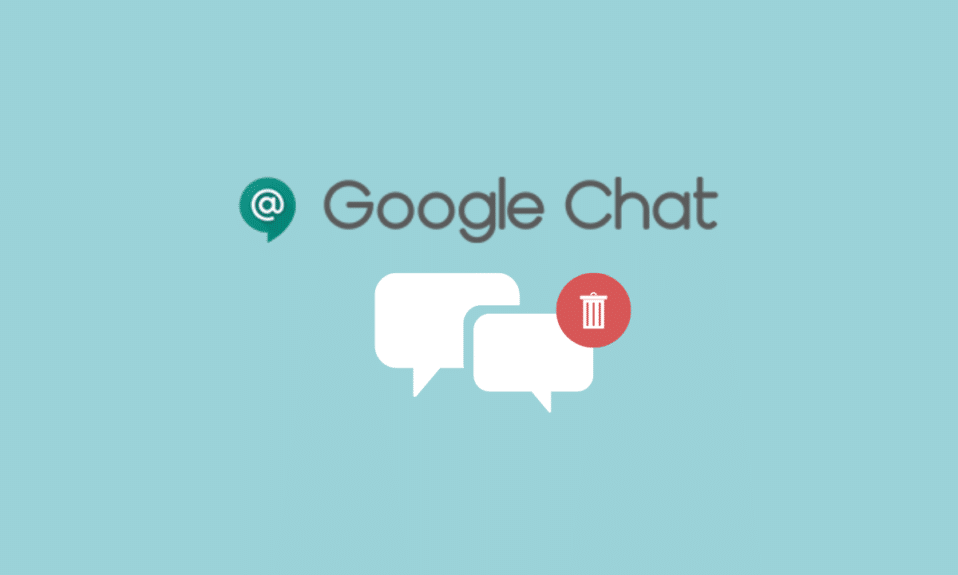
Google Chat은 세계적으로 유명한 미국 기술 회사인 Google에서 개발한 커뮤니케이션 서비스입니다. Google은 제공할 수 있는 많은 서비스를 제공하며 그 중 하나가 Google 채팅입니다. Google 채팅은 Google 행아웃의 후속 제품이며 이전에는 행아웃 채팅으로 알려졌습니다. Google 채팅에서 사용자는 인터넷을 통해 메시지를 주고받을 수 있으며 이러한 메시지는 이미지, 비디오, 텍스트 또는 보내려는 모든 문서가 될 수 있습니다. 또한 그룹을 만들고 그룹의 사용자와 함께 보존할 수 있으며 사용자가 음성 및 화상 통화를 할 수 있습니다. Google Chat을 사용하면 보존을 숨기고 삭제할 수 있습니다. 그 사람이 대화 중에 줄을 벗어나면 차단할 수 있습니다. Google Chat으로 전환한 사람이 Google Chat에서 다른 사람과 채팅을 하는 동안 실수로 보내지 않아야 하는 텍스트나 이미지 또는 그러한 메시지를 보낸 경우 삭제할 수 있지만 알 수 없습니다. Google 채팅에서 메시지를 삭제하는 방법을 이 도움말에서 단계별로 안내합니다. 또한 Google 채팅에서 메시지를 수정하는 방법과 Google 채팅과 Google 행아웃의 차이점을 이해하는 데 도움이 됩니다.
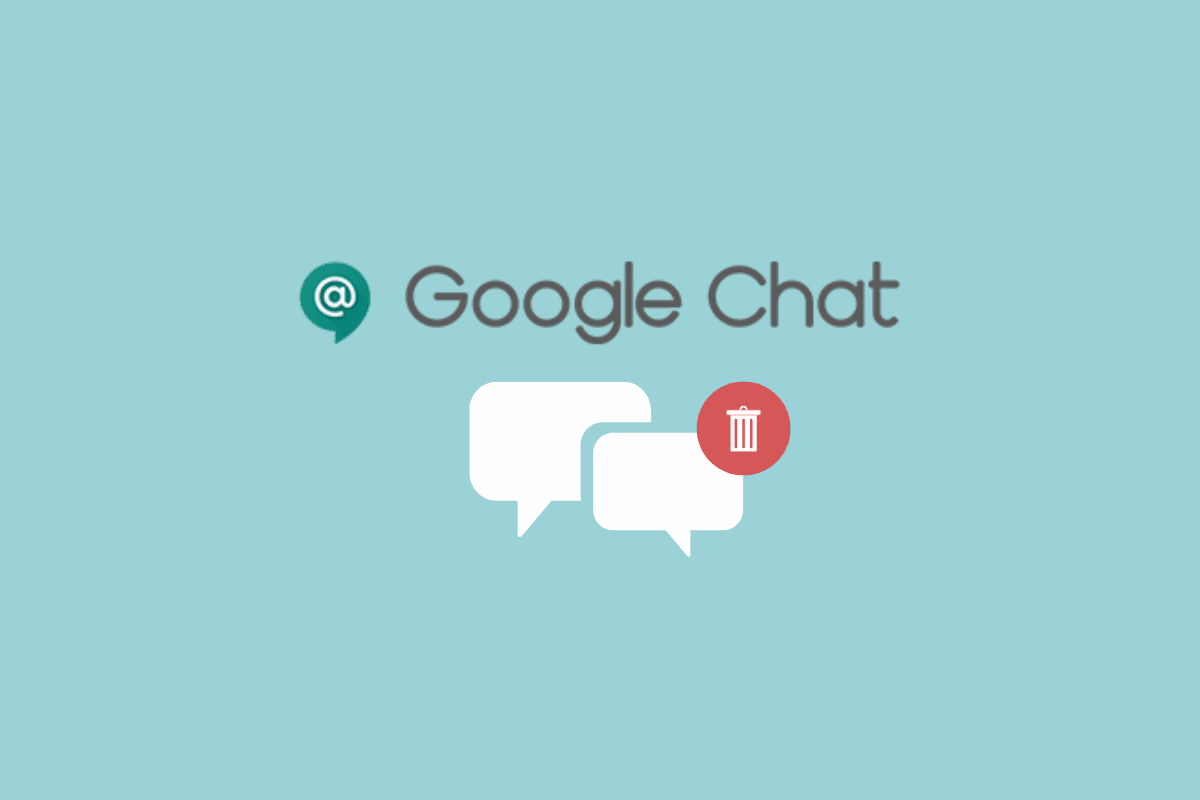
내용물
- Google 채팅에서 메시지를 삭제하는 방법
- Google 채팅과 Google 행아웃의 차이점은 무엇인가요?
- Google 채팅에서 메시지를 삭제하면 메시지가 사라지나요?
- Google 채팅에서 메시지를 수정하는 방법은 무엇입니까?
- Google 채팅에서 메시지를 어떻게 삭제합니까? Google 채팅에서 메시지를 삭제하는 방법은 무엇입니까?
- 양측의 Google 채팅에서 메시지를 어떻게 삭제합니까?
- iPhone에서 Google 채팅 메시지를 삭제하는 방법은 무엇입니까?
- 모두를 위해 Google 채팅에서 메시지를 삭제하는 방법은 무엇입니까?
Google 채팅에서 메시지를 삭제하는 방법
더 나은 이해를 위해 유용한 삽화와 함께 Google Chat에서 메시지를 삭제하는 방법을 자세히 설명하는 단계를 찾으려면 계속 읽으십시오.
참고 : 스마트폰에는 동일한 설정 옵션이 없으므로 제조업체마다 다릅니다. 따라서 장치에서 변경하기 전에 올바른 설정을 확인하십시오.
Google 채팅과 Google 행아웃의 차이점은 무엇인가요?
Google 채팅은 Google 행아웃의 후속 제품 입니다. Google 행아웃에 더 이상 액세스할 수 없으므로 이를 사용하는 모든 사용자 가 Google 채팅으로 전환됩니다 . Google 채팅과 Google 행아웃은 모두 사용자가 전 세계 어디에서나 전화를 걸고 메시지를 보낼 수 있는 메시징 응용 프로그램 입니다. 행아웃은 요금제에 따라 요금이 차감되는 오프라인 상태에서도 메시지를 보낼 수 있지만, 구글챗 은 인터넷을 이용해 메시지를 보내고 음성 및 영상통화를 하기 때문에 불가능한 일이다. Google 채팅은 고급 기능으로 사용자가 Google 행아웃에 비해 다른 Google 서비스와 편리하게 상호작용할 수 있도록 합니다. Google 채팅과 Google 행아웃의 마지막 차이점은 Google 행아웃이 죽은 반면 Google 채팅은 살아 있다는 것입니다.
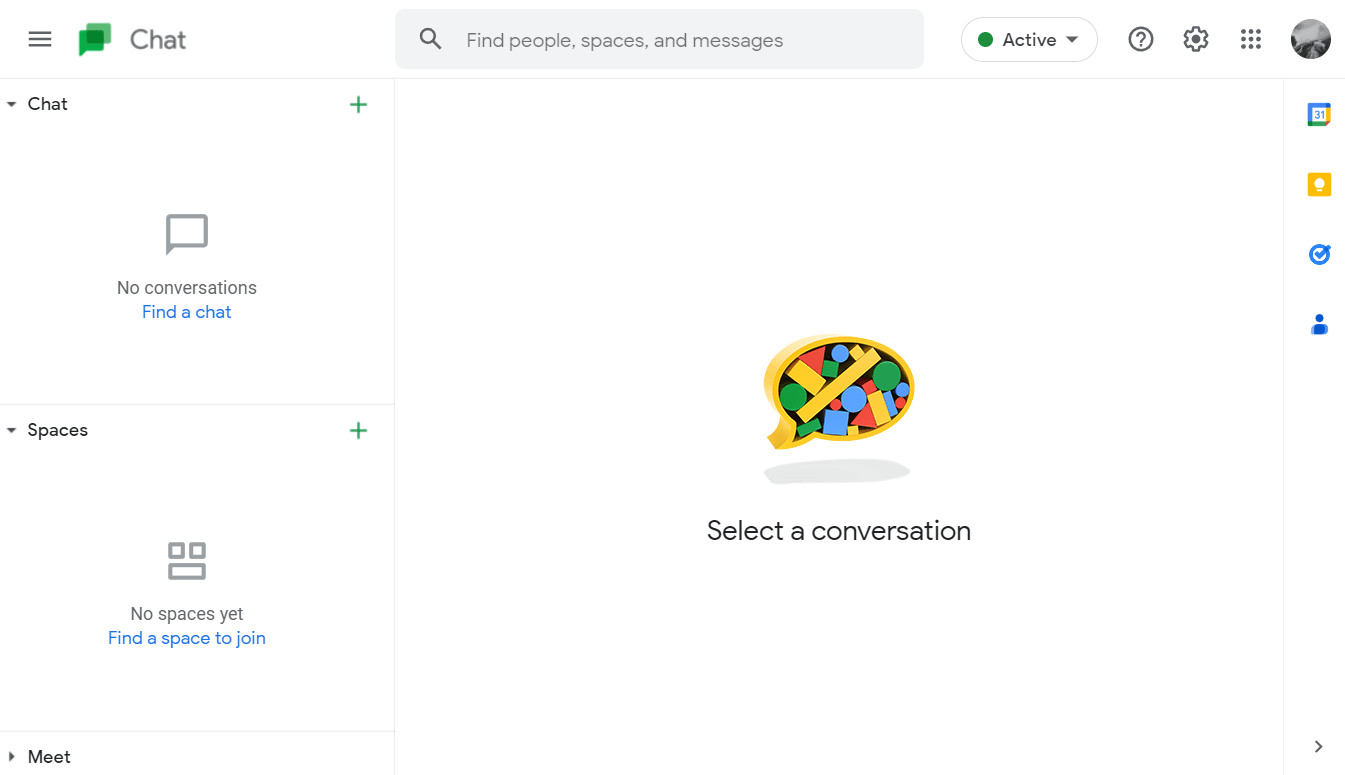
Google 채팅에서 메시지를 삭제하면 메시지가 사라지나요?
예 , 메시지를 삭제하면 Google Chat에서 메시지가 사라집니다. 메시지 삭제는 영구적인 작업이므로 한 번 삭제된 메시지는 복원할 수 없습니다 . G Suite 계정이 있는 사용자만 대화에서 단일 메시지를 삭제할 수 있으며 삭제된 메시지는 채팅의 모든 사람에게서 삭제되지만 메시지가 삭제되었음을 알리는 타임스탬프가 남습니다. 다른 사람들에게는 그러한 옵션이 없으며 단일 메시지를 삭제하려면 한쪽에서만 삭제되는 전체 대화를 삭제해야 합니다.
Google 채팅에서 메시지를 수정하는 방법은 무엇입니까?
Google 채팅에서 메시지를 수정하는 방법을 알아보려면 다음 단계를 따르세요.
참고 : Google Workspace 계정이 있는 사용자는 수정 옵션을 사용할 수 있습니다.
1. 휴대폰에서 Google 채팅 앱을 엽니다.
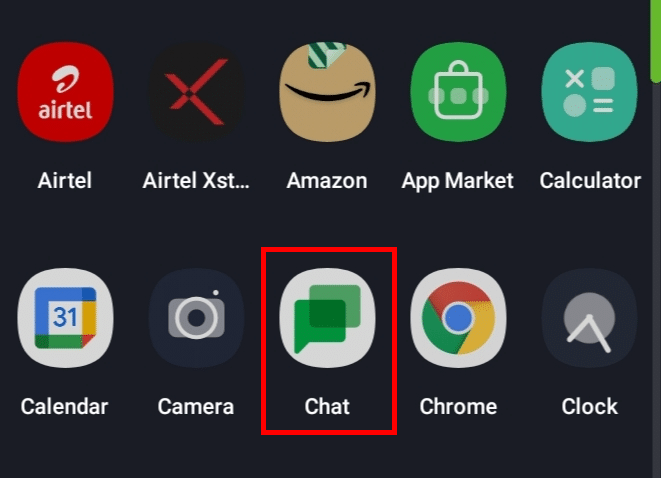
2. 원하는 대화 를 누릅니다.
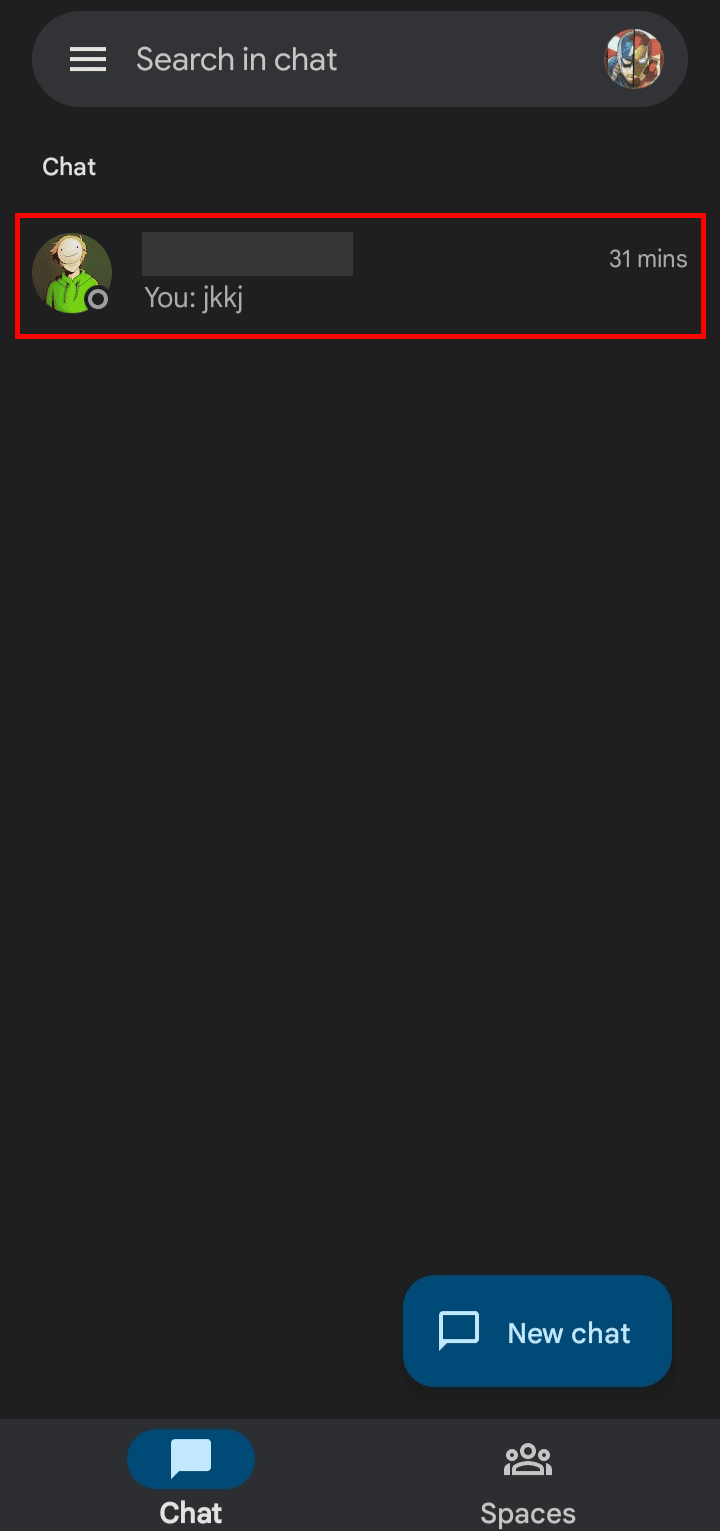
3. 전송한 메시지 를 길게 눌러 선택합니다.
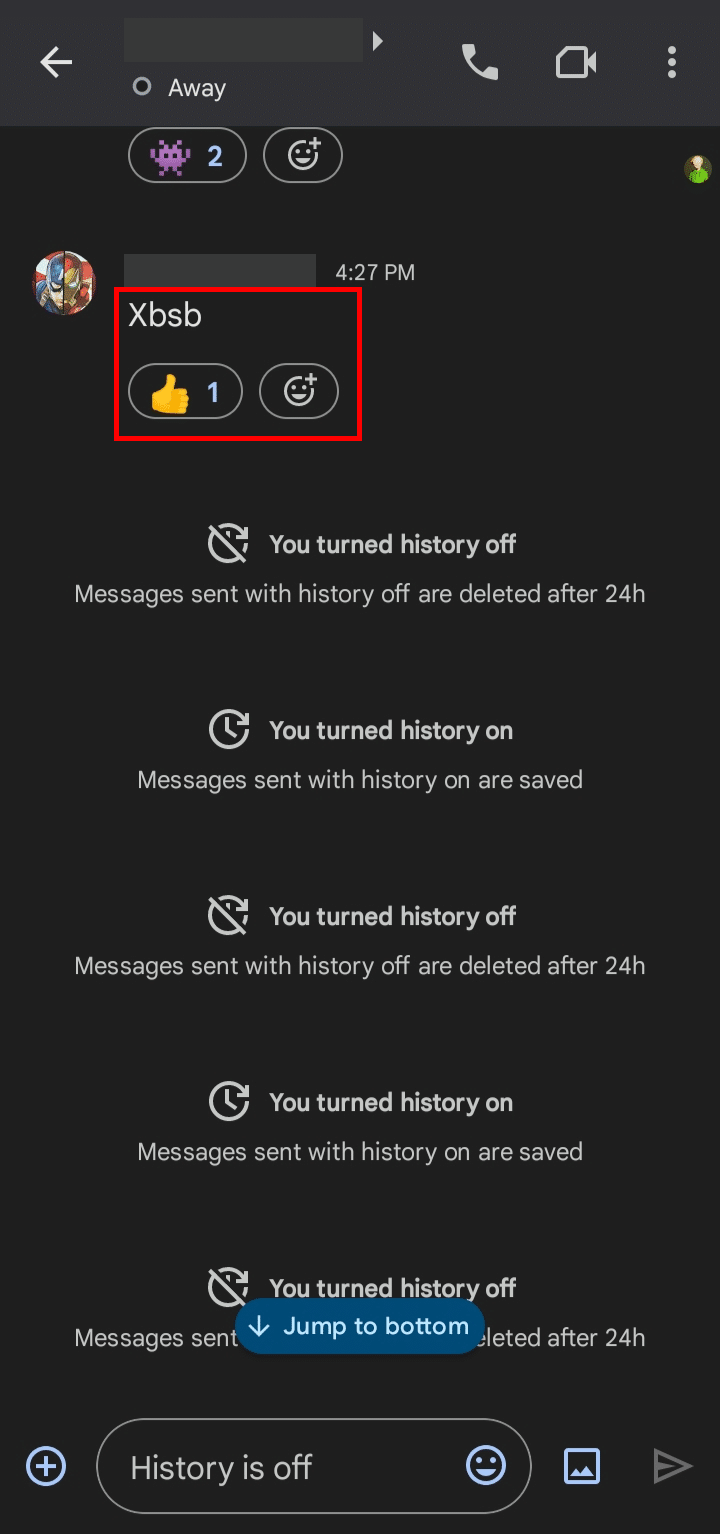

4. 팝업 메뉴에서 편집 옵션을 누릅니다.
5. 메시지를 변경 하고 보내기 옵션을 누릅니다.
Google 채팅에서 메시지를 수정하는 방법입니다.
또한 읽으십시오 : Instagram에서 메시지 보내기를 취소하는 방법
Google 채팅에서 메시지를 어떻게 삭제합니까? Google 채팅에서 메시지를 삭제하는 방법은 무엇입니까?
Google 채팅에서 메시지를 삭제하는 방법을 알아 보려면 다음 방법을 따르십시오.
방법 1: 대화 삭제
메시지를 주고받은 전체 대화를 삭제하려면 다음 단계를 따르십시오.
1. 기기에서 Google 채팅 앱을 실행합니다.
2. 원하는 대화 > 상단의 사용자 이름 을 누릅니다.
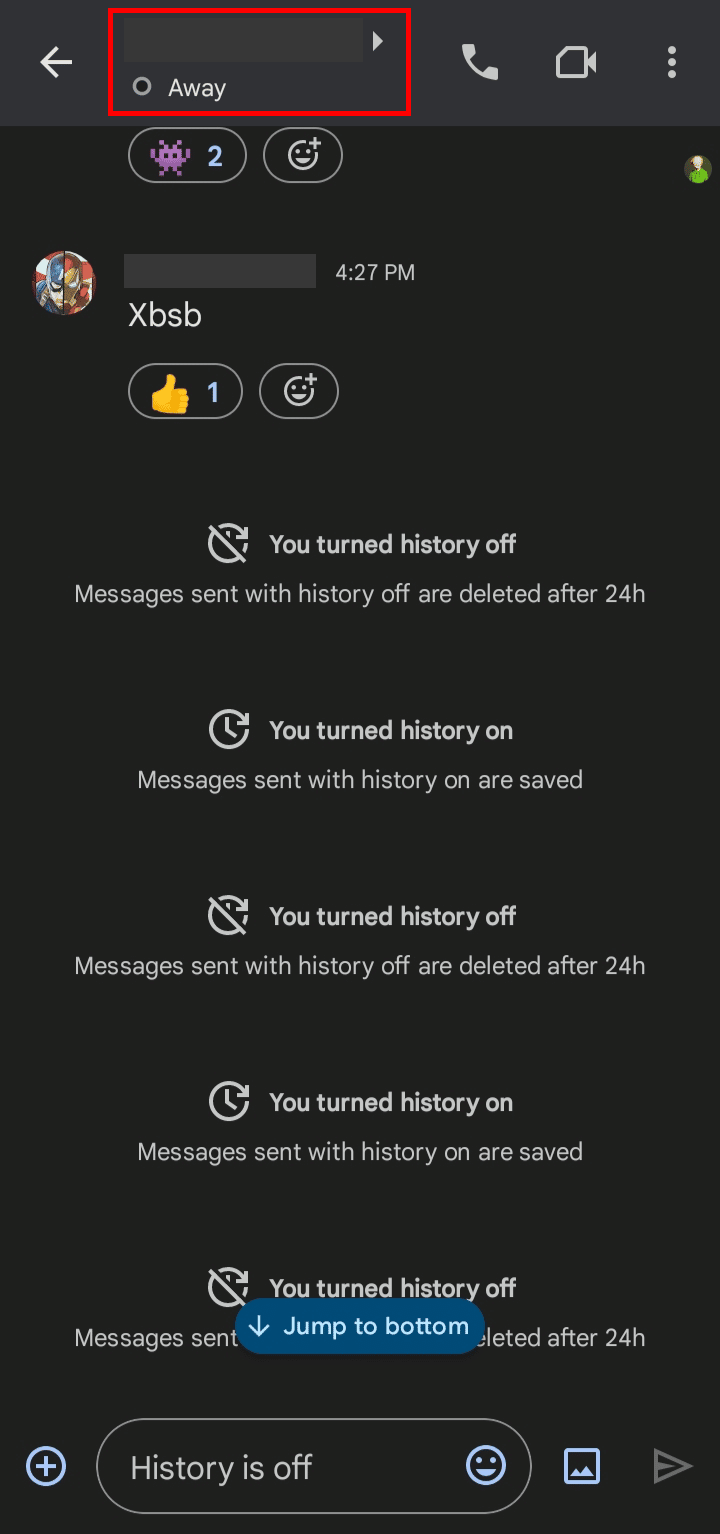
3. 대화 삭제 옵션을 누릅니다.
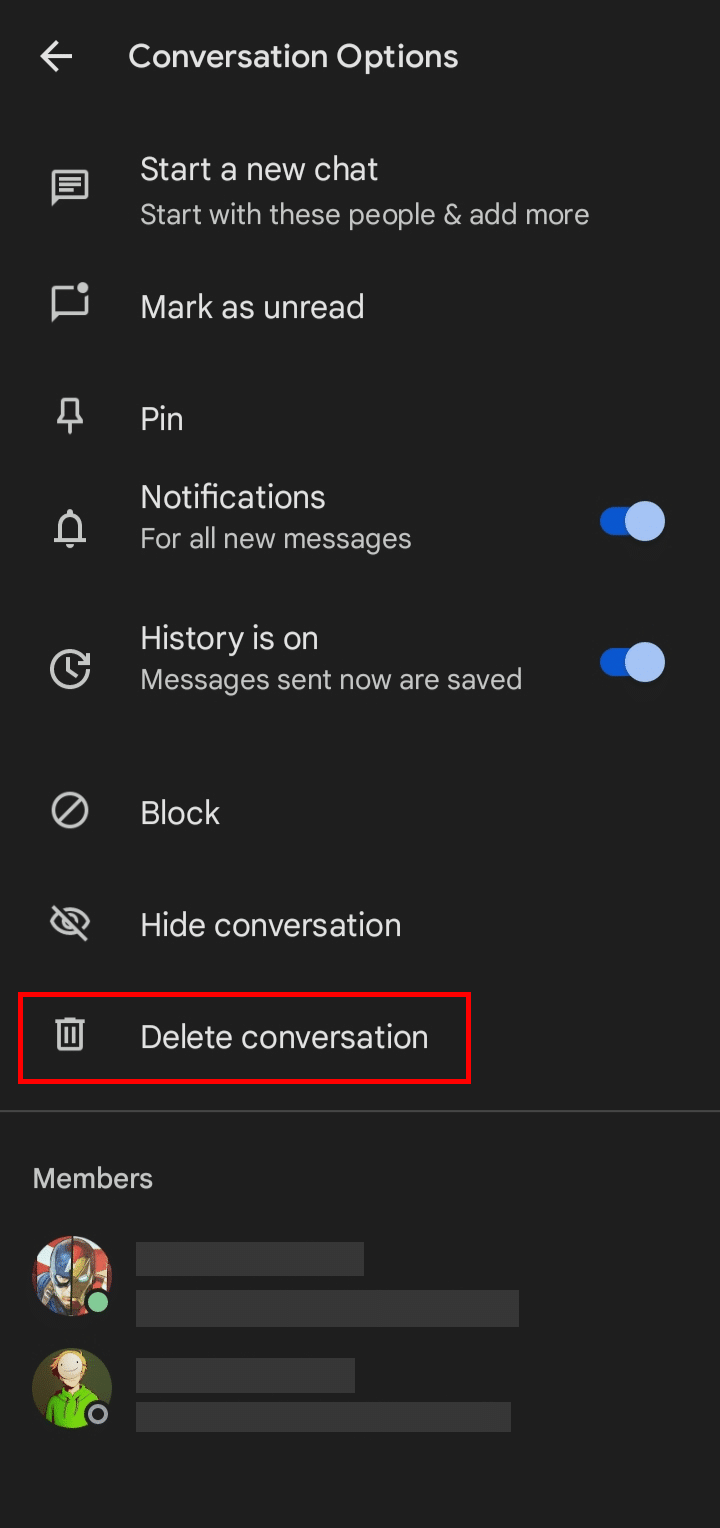
4. 모든 채팅 메시지를 삭제하려면 팝업에서 삭제 를 누릅니다.
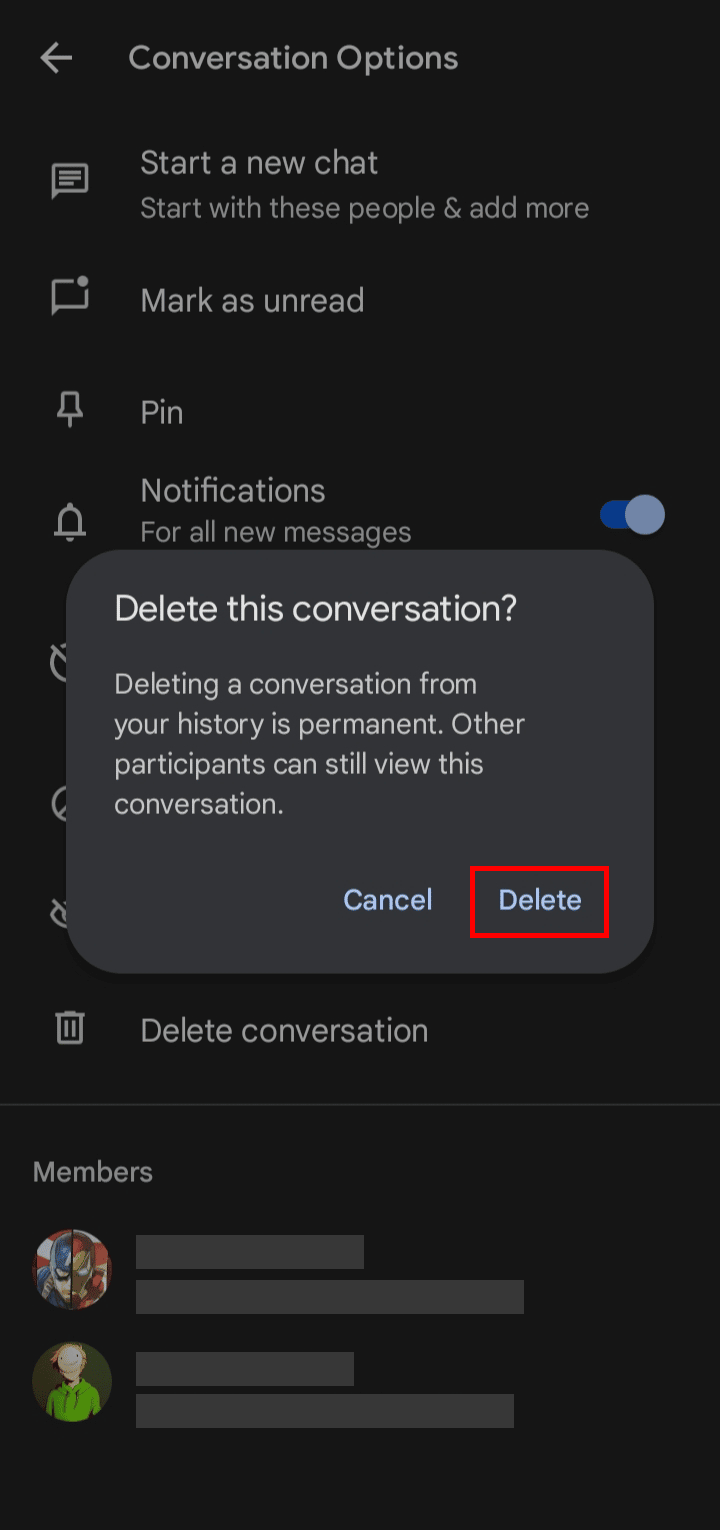
방법 2: 24시간 후 자동 삭제 켜기
기록 옵션을 비활성화하여 메시지를 삭제하려면 다음 단계를 따르십시오.
1. Google 채팅 앱을 열고 원하는 대화 를 누릅니다.
2. 그런 다음 상단에서 사용자 이름 을 누릅니다.
3. 그림과 같이 History is on 옵션의 토글을 켭니다 .
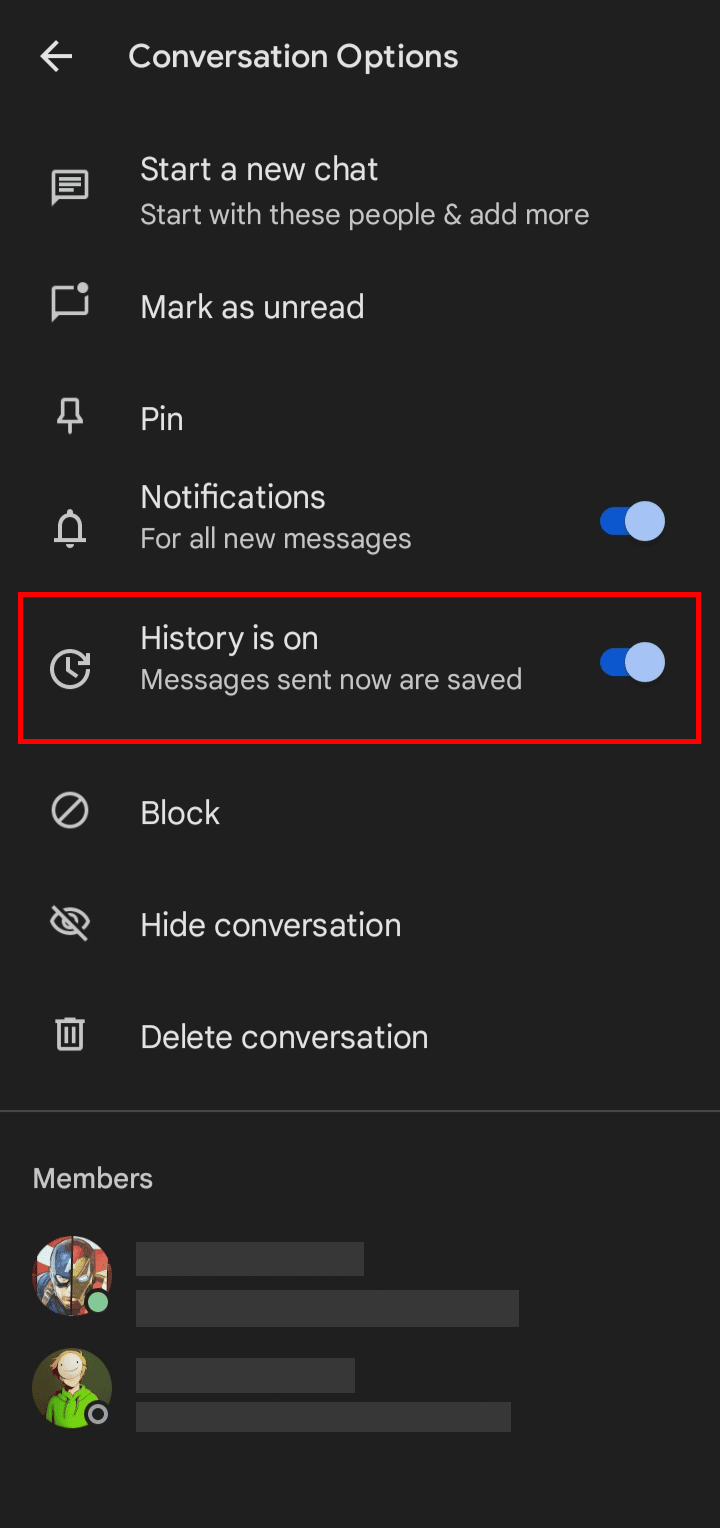
여기에서 보내고 받는 모든 메시지는 24시간 후에 저장되지 않고 삭제됩니다. Google 채팅에서 메시지를 삭제하는 방법입니다.
또한 읽으십시오 : Google 채팅 계정을 삭제하는 방법
양측의 Google 채팅에서 메시지를 어떻게 삭제합니까?
Google 채팅에서 양측의 메시지를 삭제하는 방법을 알아보려면 아래 단계를 따르세요.
참고 : Google Workspace 계정이 있는 사용자에게는 삭제 옵션이 제공됩니다.
1. 기기에서 Google 채팅 앱을 실행합니다.
2. 원하는 대화 를 누릅니다.
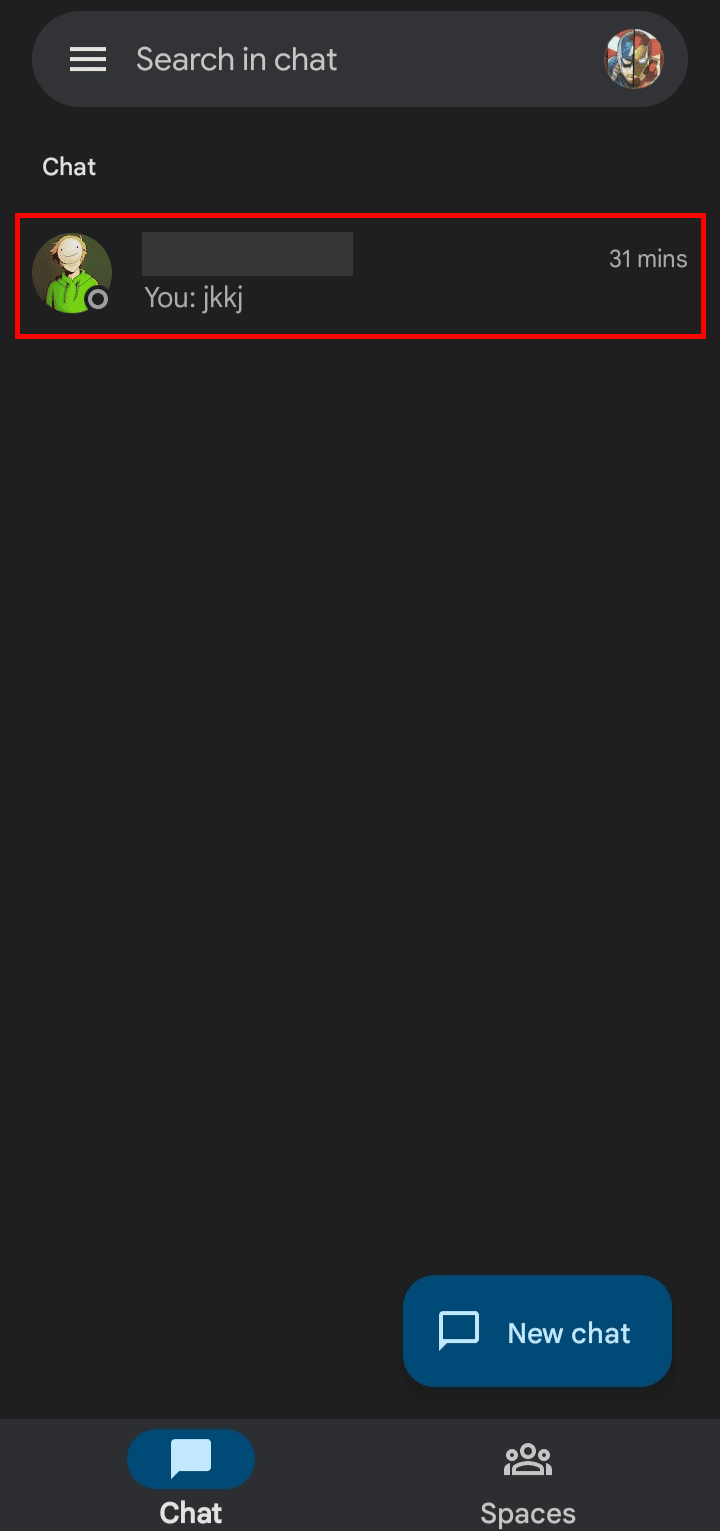
3. 원하는 메시지 를 길게 누르고 삭제 를 누릅니다.
4. 그런 다음 팝업에서 삭제 를 누릅니다.
iPhone에서 Google 채팅 메시지를 삭제하는 방법은 무엇입니까?
위에서 언급한 것과 동일한 단계 에 따라 Google Chat iPhone 앱에서 Google Chat 대화를 삭제할 수 있습니다.
모두를 위해 Google 채팅에서 메시지를 삭제하는 방법은 무엇입니까?
모든 사용자의 Google 채팅 메시지를 삭제하는 방법을 알아보려면 다음 단계를 따르세요.
참고 : Google Workspace 계정이 있는 사용자에게는 삭제 옵션이 제공됩니다.
1. Google 채팅 을 열고 원하는 메시지 를 길게 누릅니다.
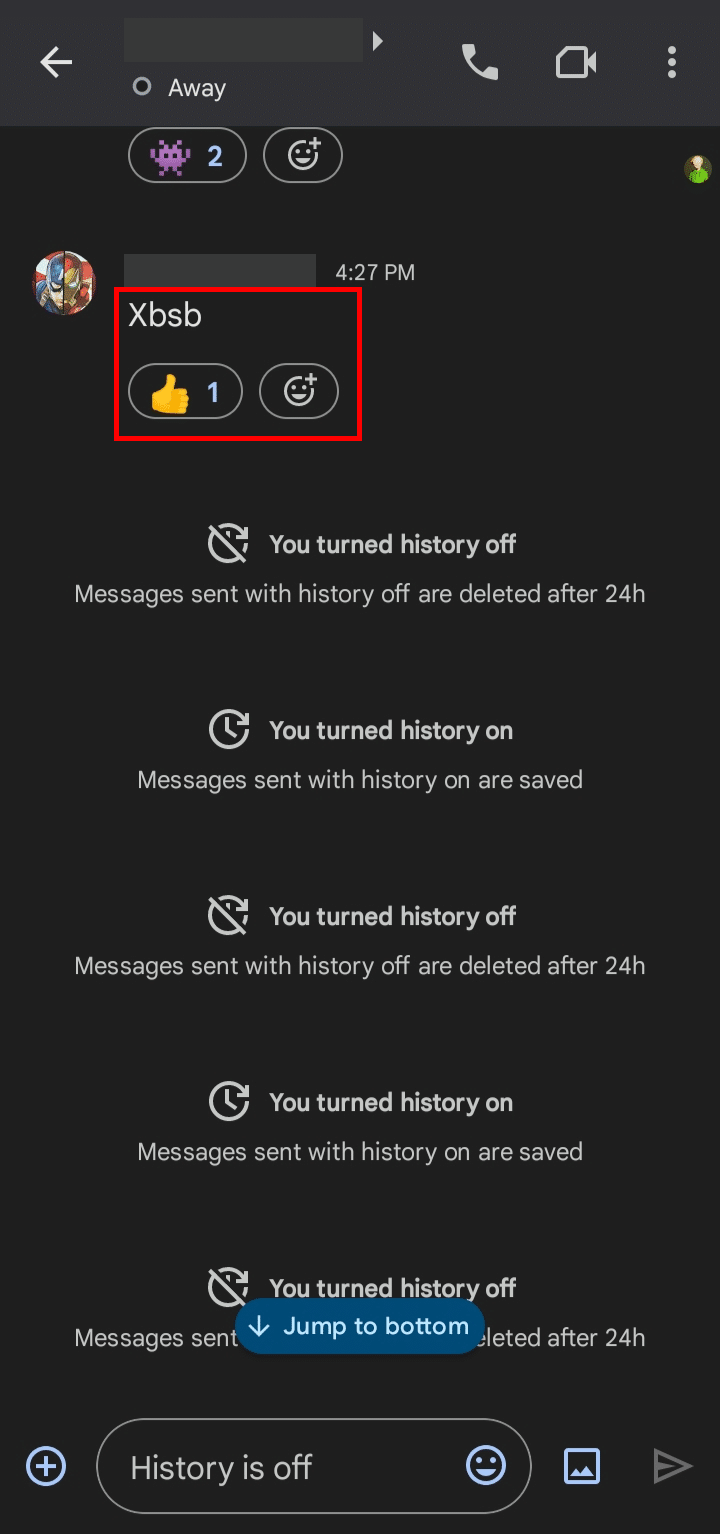
2. 양쪽에서 메시지를 삭제하려면 팝업에서 삭제 > 삭제 옵션을 누릅니다.
공간 관리자인 경우 위 단계에 따라 채팅에 있는 모든 사람의 메시지를 삭제할 수 있습니다.
추천 :
- Xbox One에서 카드 정보를 변경하는 방법
- Instagram을 지지적인 장소로 유지하는 데 도움이 되는 것은 무엇을 의미합니까?
- 양쪽에서 Instagram의 메시지를 삭제하는 방법
- 보내지 않은 많은 멀티미디어 메시지에 메시지를 보낼 수 없는 문제를 해결하는 8가지 방법
Google 채팅에서 메시지를 삭제 하는 방법에 대해 배웠기를 바랍니다. 아래 의견 섹션을 통해 질문 및 제안 사항이 있으면 언제든지 문의하십시오. 또한 다음에 배우고 싶은 내용을 알려주십시오.
